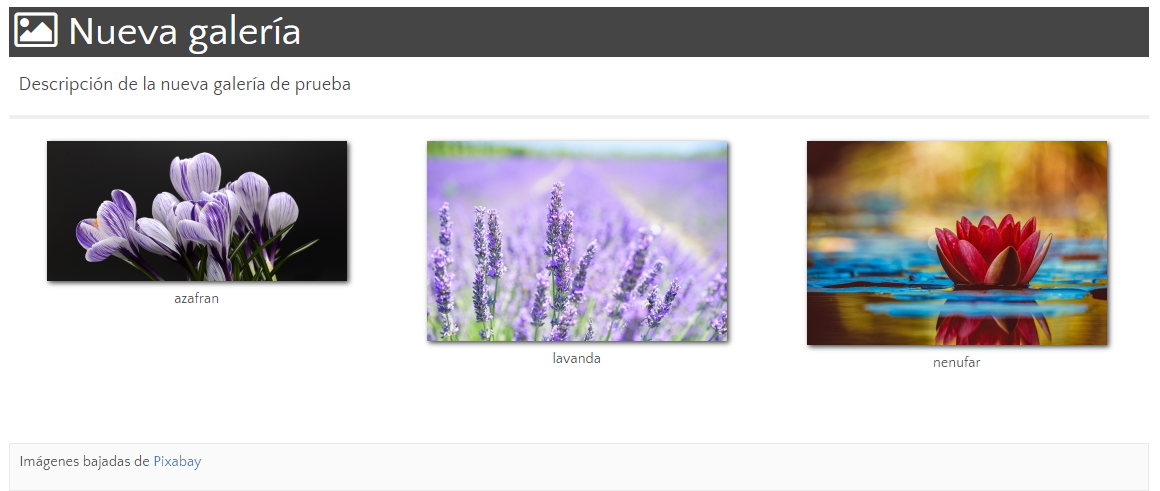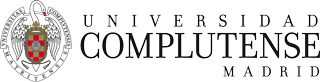Preguntas frecuentes (FAQ)
Galería de Imágenes
¿Cómo crear galerías de imágenes en mi web?
25 abr 2022 - 09:08 CET
![]() La aplicación Galerías nos permite crear Galerías (a modo de carpetas de Windows) donde depositar nuestras imágenes para después insertarlas en nuestra web con el widget "Galerías de imágenes" (inserta una galería con todas sus imágenes) o con el widget "Texto" (inserta imágenes de manera individual)
La aplicación Galerías nos permite crear Galerías (a modo de carpetas de Windows) donde depositar nuestras imágenes para después insertarlas en nuestra web con el widget "Galerías de imágenes" (inserta una galería con todas sus imágenes) o con el widget "Texto" (inserta imágenes de manera individual)
Procedimiento
Navegando identificados en la Web UCM clicamos sobre nuestro nombre para acceder a "Mi escritorio" y después clicamos en "Aplicaciones web -> Galerías de imágenes". La pantalla nos mostrará un listado con las webs donde tenemos permisos para gestionar Galerías.
- Hacemos clic en el website deseado. Veremos nuestras galerías de imágenes del Website, si las hubiere. Mediante el botón "Crear nueva galería de imágenes" podemos crear nuevas galerías donde incorporar nuestras imágenes.
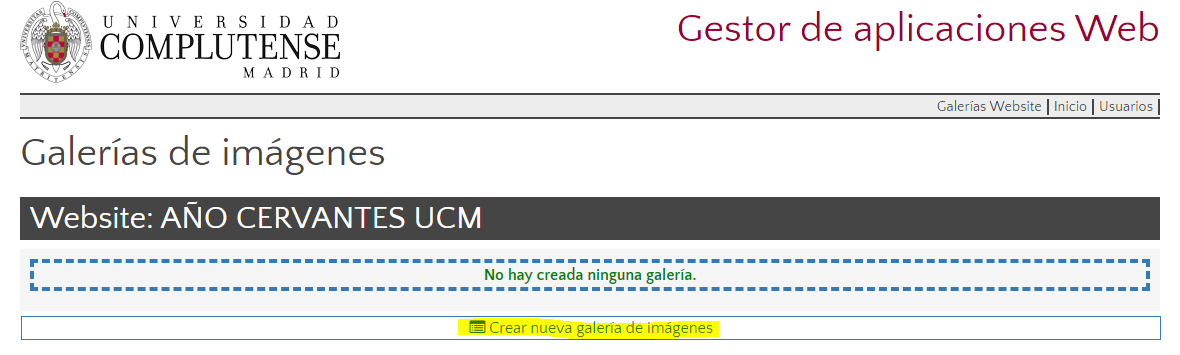
- Se abrirá la ventana "Gestión datos generales" que nos permite añadir un título, una URL amigable, una descripción, cambiar el Estado, programar una fechas de visión, establecer el orden de las galerías y añadir un pie.
Cuando creamos una nueva galería, su estado por defecto es "Inactiva". Debemos clicar en el desplegable "Estado" y seleccionar "Activo" y después pulsar en "Guardar datos generales".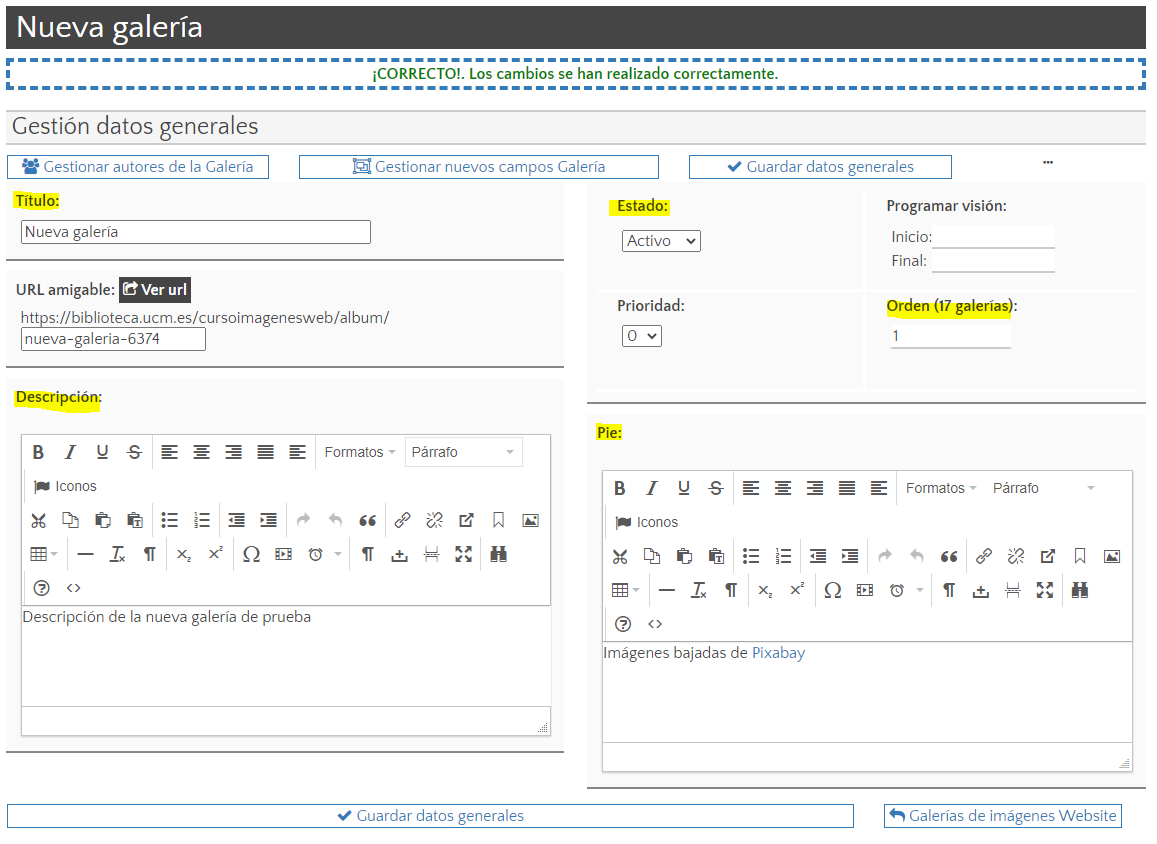
Una vez activada, el listado de galerías mostrará el icono de un ojo de color verde en las galerías activas (rojo en las ináctivas).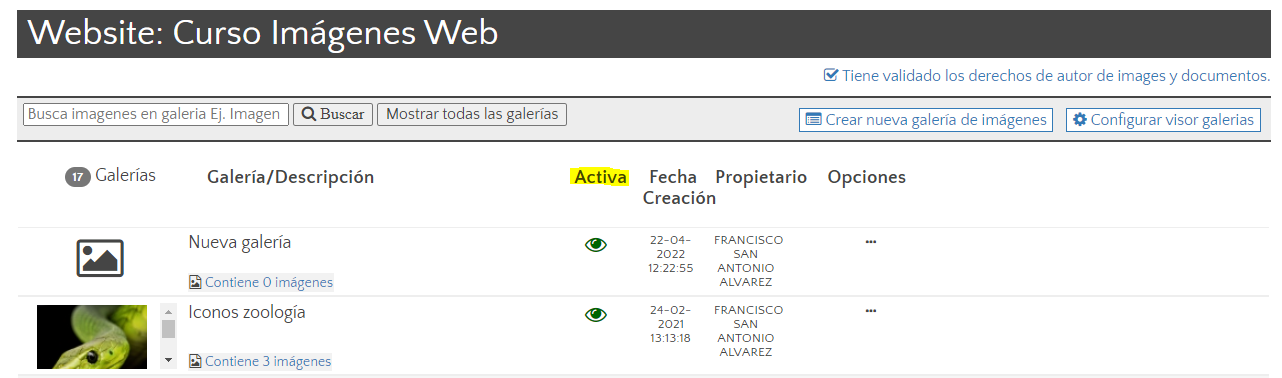
- Siempre podemos volver a gestionar los datos generales de la galería clicando en los tres puntos de la galería y seleccionando "Datos generales".
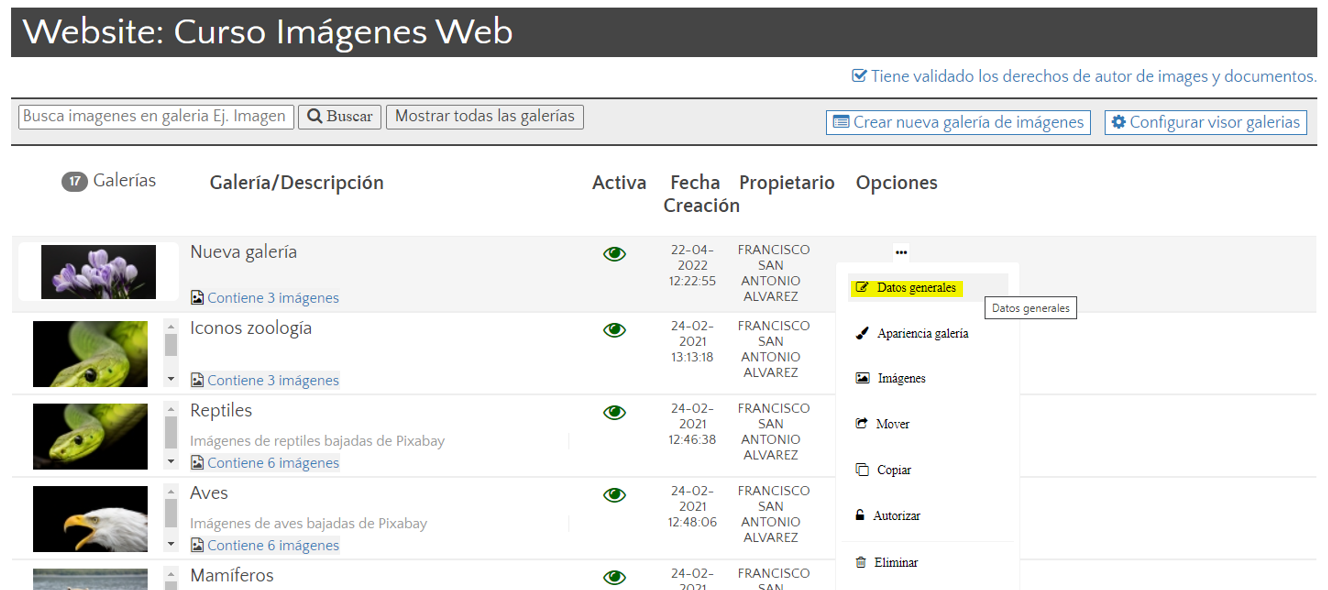
Ejemplo Galería en página web: